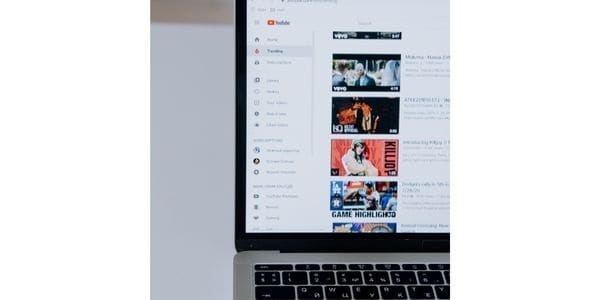
Você já ouviu falar de uma toca de coelho do YouTube? Não há como negar que o YouTube é uma ótima plataforma, independentemente dos seus interesses. No entanto, o recurso obrigatório de visualização do YouTube pode ser bastante irritante, especialmente para usuários de dados móveis. Isso ocorre porque a visualização de miniaturas do YouTube consome sua franquia de dados com uma vingança.
Então, há algo que você possa fazer? Sim, você pode impedir que o YouTube acumule seus custos de internet ativando o recurso de visualização de desativação do YouTube. No entanto, o processo difere entre as plataformas. Continue lendo para descobrir como desativar as visualizações de vídeos do YouTube.
Neste artigo
Parte 1: a Visualização de Vídeos do YouTube no Desktop?
A maioria das pessoas acessa as mídias sociais através de seus smartphones, mas você ainda encontrará um grupo de fãs obstinados de PC. Além disso, a maioria das escolas e empresas desativa o acesso ao YouTube em seus dispositivos. No entanto, alguns ainda encontram um caminho.
Se você pertence a este clube exclusivo, veja como desativar o YouTube Video Preview na sua área de trabalho.
- Introduza o URL do YouTube e inicie sessão na sua conta.
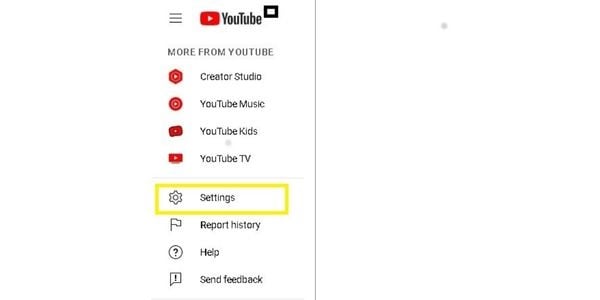
- Em seguida, clique nas linhas de árvore para acessar as configurações da sua conta. Você os encontrará em Configurações na seção inferior, logo acima do Histórico de Relatórios. Verifique a seção destacada na imagem acima.
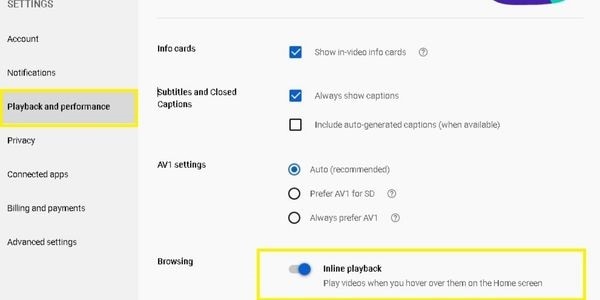
- Uma vez lá, realce a opção Reprodução e Desempenho para acessar a Reprodução em Linha.

- Por fim, mova o controle deslizante para a esquerda para desativar a visualização de miniaturas do YouTube, conforme indicado na imagem.
Observe que o procedimento acima é para o navegador Chrome e pode diferir em outros navegadores da Internet.
Parte 2: Como Desativar a Visualização de Vídeos do YouTube no Android?
A menos que você viva sob uma pedra, você deve saber que o YouTube é uma empresa do Google, e ele vem pré-instalado em dispositivos Android. Siga estas etapas para ativar a visualização do YouTube no seu dispositivo. Além disso, você precisa estar logado para que o processo funcioneA menos que você viva sob uma pedra, você deve saber que o YouTube é uma empresa do Google, e ele vem pré-instalado em dispositivos Android. Siga estas etapas para ativar a visualização do YouTube no seu dispositivo. Além disso, você precisa estar logado para que o processo funcione.
- Inicie o app do YouTube no seu dispositivo Android.
- Em seguida, clique na sua foto de perfil para acessar as opções da sua conta. Ele está localizado no canto superior direito da interface do usuário do aplicativo.
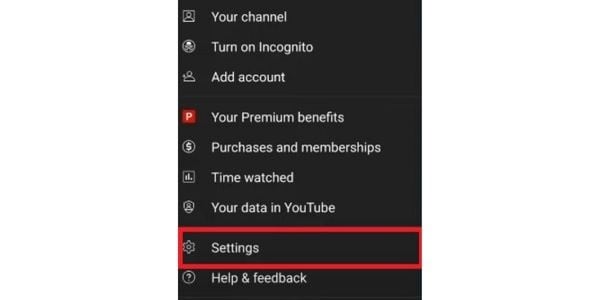
- Role para baixo e selecione Configurações, seguido de Geral, o primeiro item da lista.
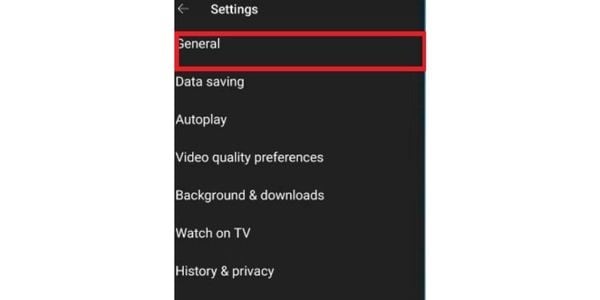
- Em seguida, toque na opção Reprodução em Feeds e selecione Desativar para desativar as visualizações do Youtube.
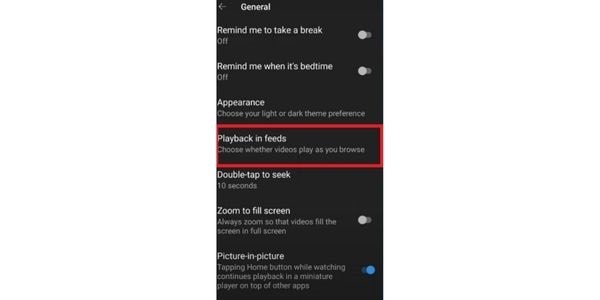
Observe que a seleção dessa opção impede visualizações de miniaturas do YouTube, independentemente do seu método de conexão com a Internet.
Parte 3: Como Desativar a Visualização de Vídeos do YouTube no IOS?
Também pode aceder ao YouTube através do seu dispositivo iOS e tablet. Aqui está uma visão geral de como desativar as visualizações de vídeo do YouTube.
- Faça login na sua conta do YouTube e clique na sua foto de perfil no canto superior direito.
- Em seguida, clique em Configurações no menu resultante para acessar as configurações do aplicativo.
- Selecione Geral, o primeiro item no menu de configurações do YouTube, seguido de Reprodução em Feeds.
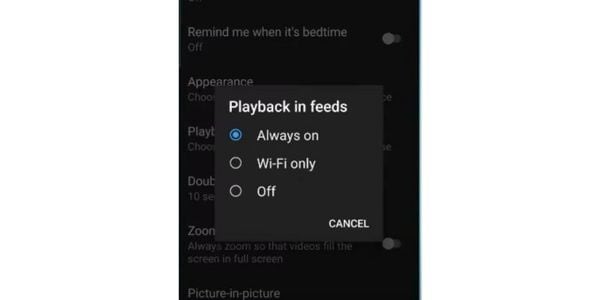
- Por fim, escolha a opção Desativado no menu pop-up para concluir o processo. Suas miniaturas de vídeo não serão mais reproduzidas automaticamente quando você acessá-las através do seu feed.
Com o problema de visualização do YouTube resolvido, de que outra forma você pode melhorar sua experiência de usuário do YouTube? Aqui estão alguns truques legais que você pode tentar.
Desative a Filtragem Regional do YouTube.
Com que frequência você já se deparou com o aviso do YouTube; O vídeo a seguir não está disponível no seu país? De acordo com os desenvolvedores, a plataforma emprega um Filtro Regional para oferecer uma experiência mais personalizada com base na sua localização. No entanto, isso pode ser limitante, especialmente quando você é um fã de notícias globais.
Veja como você pode desativar o Filtro de Conteúdo Regional do YouTube no seu navegador da Web.
- Introduza o URL do YouTube no seu browser e inicie sessão na sua conta.
- Em seguida, abra o conteúdo bloqueado em uma nova guia e aguarde o carregamento.
- Em seguida, altere o URL do vídeo para?https://www.youtube.com/v/videocode acessar o conteúdo bloqueado. Observe que os vídeos padrão do YouTube aparecem com o seguinte formato de: https://www.youtube.com/embed/videocode.
Atalhos de teclado do YouTube (Windows)
Se o mouse do computador desistir, você ainda poderá aproveitar a visualização usando o teclado. Aqui está uma lista de atalhos de teclado que você pode usar:
- Pressione a BARRA DE ESPAÇO para reproduzir ou pausar o vídeo.
- Use as setas DIREITA e ESQUERDA para avançar ou retroceder o vídeo. Além disso, você pode usar a tecla HOME para rolar para o início e END para pular para as seções finais.
- Da mesma forma, as teclas de seta para CIMA e BAIXO ajustarão o volume. Pressione CIMA ;para aumentar e BAIXO para diminuir o nível. Alternativamente, você pode pressionar ;M ;para silenciar o vídeo.
- Você também pode alternar os métodos de visualização pressionando F para tela cheia, T para o modo de teatro e I para o mini player.
- Outros atalhos úteis são C ativa as legendas ocultas e SHIFT + N pula para o próximo vídeo.
Refine seus resultados com a Pesquisa Avançada de Palavras-chave.
Como o YouTube é uma empresa do Google, não há dúvida de que possui um mecanismo de pesquisa de vídeo de classe mundial. Aqui estão alguns deles para ajudá-lo a obter melhores resultados de pesquisa.
- -Keyword irá omitir todos os vídeos com uma palavra-chave específica do seu motor de busca. Por exemplo, digitar Resultados do Dia do Jogo - destaques eliminará todos os vídeos com a palavra realce dos resultados da pesquisa.
- Allintitle: Keyword1 keyword 2 gera resultados de pesquisa de vídeo com ambas as palavras-chave em seu título. Por exemplo, allintitle: megan harry wedding só lhe dará vídeos com todas as três palavras-chave no título.
Veja sempre o YouTube com a melhor resoluçãoVeja sempre o YouTube com a melhor resolução. (Desktop)
Você está sempre alterando a qualidade do vídeo para seus vídeos do YouTube? Bem, você pode ficar livre porque você pode personalizar o aplicativo para reproduzir apenas os vídeos da melhor qualidade. Atualmente, o codec AV1 é a tecnologia de compressão de vídeo mais popular para a indústria de streaming de vídeo on-line.
Infelizmente, o YouTube usa automaticamente a qualidade do seu vídeo em seu estado padrão. Aqui está como sempre assistir a vídeos do YouTube com a melhor resolução.
- Inicie sessão na sua conta do YouTube a partir do seu browser e vá para as Definições.
- Uma vez lá, toque na opção Reprodução e Desempenhoacessar as configurações do AV1.
- Escolha sua opção preferida e retorne à página inicial. Abaixo estão as opções disponíveis.
- Prefira AV1 para SD, configurando o YouTube para usar a compactação AV1 para vídeos de até 480p e a compactação VP9 para resoluções mais altas.
- Sempre prefira o AV1, que requer um computador de alto desempenho com uma forte conexão com a Internet para transmitir vídeos em HD. Infelizmente, ainda há conteúdo AV1 limitado no YouTube. Portanto, a maioria dos usuários prefere a opção anterior.
Easter Eggs incríveis.
Ao longo dos anos, o YouTube apresentou alguns easter eggs incríveis no mecanismo de pesquisa. Easter eggs são palavras-chave específicas que ativam funções malucas na plataforma. No entanto, nem todos eles duram para sempre. Aqui está uma lista dos que estão ativos no momento:
- Pesquisando Seinfeld Without People apresenta um resultado de vídeo sem um título ou descrição.
- Digitar incrível enquanto um vídeo está sendo reproduzido faz com que o buffer comece a piscar. Por favor, note que o easter egg só funciona se você não digitar nos comentários ou na caixa de pesquisa.
- Como alternativa, você pode inserir https://www.youtube.com/robots.txt para receber uma mensagem secreta da equipe do YouTube.
- Finalmente, quando você pesquisa 301 visualizações ou 301 vídeos, os resultados da pesquisa apresentarão um vídeo do Numberphile que ficou preso lá desde que foi carregado pela primeira vez. Ele explica um bug anterior do YouTube que fez com que o contador de visualizações ficasse em 301 visualizações por várias horas após o upload.
Como você pode ver, o YouTube é uma plataforma versátil de upload de vídeos, com muitos recursos interessantes, desde que você saiba onde acessá-los. Continue verificando conosco para obter mais informações sobre edição de vídeos e fotos.
Parte 4: Perguntas Frequentes
1. Você precisa desativar as visualizações do YouTube em todos os seus dispositivos?
No. O YouTube oferece funcionalidade multiplataforma, o que significa que as alterações se aplicam a todos os dispositivos que você usa para acessar sua conta. Assim, por exemplo, as visualizações de miniaturas do YouTube serão desativadas em seu desktop, smartphone e tablet, independentemente de onde você fez a alteração.
2. Você pode desativar os anúncios em vídeo do YouTube?
No. O YouTubes depende muito da publicidade para obter receita e não oferece a função em seu menu Configurações. No entanto, você pode personalizá-los de acordo com seus gostos personalizando suas Configurações de anúncios do Google. Observe que a configuração só é possível quando você faz login na sua conta.
Como alternativa, você pode mudar para o YouTube Premium para desfrutar de conteúdo sem anúncios no YouTube e no YouTube Music. Além disso, uma assinatura premium também abre novos recursos, como reprodução em segundo plano e downloads de vídeo. Clique aqui para ver se o serviço está disponível no seu país.
3. Você pode usar software de terceiros para impedir visualizações e anúncios do YouTube?
Você pode usar um bloqueador de aplicativos de terceiros para impedir a publicidade de conteúdo em todas as plataformas do dispositivo. No entanto, nem todos os bloqueadores de anúncios podem desativar os anúncios do YouTube. Portanto, verifique se a função está disponível antes de comprar a assinatura. Por exemplo, o Adblock VPN é uma extensão de navegador da Web de código aberto eficaz que você pode usar para seus dispositivos móveis e desktop.



